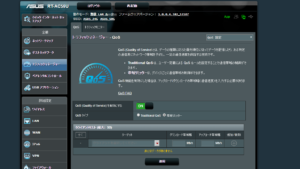現代ではツイッターやツイキャスを通じて知らない人と簡単に知り合えてしまう。LINE交換すれば音声通話やビデオ通話も可能。これは未成年の子にとって大きな誘惑であり、親にとっては深刻な問題だ。一日中スマホに夢中になってやるべきことが疎かになるだけでなく、個人情報が流出したり、実際に会って危険な目に遭う可能性もある。
ペアレンタルコントロールの課題
スマホを契約すると安心アクセス(au系)などのペアレンタルコントロールが利用できるが、これは時間制限しかできない。利用可能な時間帯は、ツイキャス、LINEなどのビデオ通話は快適にやりたい放題である。
そこで時間制限を厳しくすると子供のストレスに繋がり逆効果になりかねない。2020年は外出制限とコロナ休校で多くの子供が時間を持て余していた。思春期や不登校などの事情も、時間制限を厳しくできない要因になっている。
音声通話とビデオ通話だけ制限する
子供にとって今やLINEは必携ツール。テキストベースのコミュニケーションは許可するが、問題が加速しやすい音声通話やビデオ通話などのサービスはやめせたい。これを実現する手段に、帯域制限QoS(Quality of Service)がある。
QoSが設定できるルーターを用意する
QoSは大抵上位機種にしか付いてないが、ASUSでは安価なルータにも付いている。
ASUS RT-AC59。アマゾンで実売5千円(2020年5月)通常品はホワイトだけだが、アマゾン限定でブラックがある。クワッドコア搭載の箱書きがあるが、シングルコアの誤記[2]。この価格でクワッドコアはあり得ない。
ルーターを今あるルーターに繋ぐ
今あるルーターにルーターを後から追加する方法は2つ。「APモード」と「PPPoEブリッジ」。
APモードは、今ある室内ネットワークに新しいアクセスポイント(AP)を追加する。普通ルーターはRT(ルーター)モードにした状態で売っているので切り替える必要がある。
PPPoEブリッジモードは、今あるルーターのPPPoEブリッジ機能をONに設定し、新しいルーター(RTモード)をその後ろに追加する。2台目のルーターによって、今あるネットワークとは別の独立した新たなネットワークが形成される。今あるルーターを橋渡しに使っていることから、ブリッジモード(=橋渡し)と呼ばれる。
どちらのケースでも、子供達には、QoSの機能が付いた新しいルーターの方にアクセスしてもらう。
注:PPPoEブリッジモードを使うには、契約している回線とお使いのモデムがPPPoEブリッジモードに対応していることが必要(大抵は対応しているはず)。我が家はコミュファ光+WH862Aだが、「詳細設定」-「その他の設定」でPPPoEブリッジの設定が可能になっている。
APモードの欠点
APモードで使うと手軽に無線LANのアクセスポイントを追加できるが、ペアレンタルコントロールやQoSなが使えなくなる製品がほとんど(例外はNECだけの模様)。なのでこのモードは今回の目的に沿わない。
PPPoEブリッジモードの欠点
PPPoEブリッジモードには上記の問題がないが、今あるルーターと、新しいルーターの下に2系統の独立したネットワークが形成される。それぞれ独立しているので、お互い見えない。ここで問題になるのがファイルのやりとり。相手のPCやスマホに直接ファイルを送ることが出来なくなる。
PPPoEブリッジモードの設定方法
1.元々あるルーターの管理画面にログインし、PPPoEブリッジ 機能をONに設定。
2.買ってきたルーターのWANと、今あるルータのLANを接続。
3.買ってきたルーターの管理画面にログインし、WANの設定でプロバイダのユーザー名とパスワード入れる。
これで終わり。
但し、ルーターの設定を行うためにはPCをそのネットワークに繋ぐ必要がある。ASUS RT-AC59はスマホからログインして設定可能だが、細かい調整はPCのほうがずっとやりやすい。
2系統のネットが出来るのがイヤな人は
PPPoEブリッジモードを使うと上記のように独立ネットが追加されてお互い見えない。これを解消するには、既存のルータに繋がっている線をすべて後付けルーターの下に繋ぐ形にする。つまり既存ルーターのネット回線は使わないことにする。これで、回線を1本に絞れる。
QoSの設定
ASUS RT-AC59 のQoSにはいろんな機能があるが、上記目的では「帯域リミッター」を使う。設定のコツは、使えるけど、使いずらいという微妙なレベル。これによって、継続的な利用を諦めさせる。
まずはダウンロード1Mb/s、アップロード 0.1Mb/sくらいから様子を見て欲しい。アプリのダウンロードやYouTubeはそこそこ快適で、ビデオ通話を制限できる。LINEの音声通話は、0.1Mb/sでも快適にできてしまう。残念なことに、これ以下に制限することはできない。
子供のスマホ側の設定
以上の設定は室内のWi-Fiに繋いだ時しか機能しない。スマホ側で外部の高速回線に繋がれてしまうと意味がない。そこで、スマホ側の通信制限を設ける。
UQモバイルには通常の「高速モード」のほか、通信料に制限の付いた「節約モード」があり、いつでも切り替えできる。これを後者に設定し、子供が端末から操作できないよペアレンタルコントロールで制限を設ける。ただしこれをやると、ファミリーロケーター(au系の位置探索)の機能まで制約を受けてしまう。
TONEモバイルではデフォルトで通信制限がかかっていて、高速チケットを購入しないと動画がほとんど見れない[2]。子供にスマホを持たせるなら、このどちらかががいいだろう。
ASUS RT-AC59の性能
シングルコアで実売4千円の安いルーターだが、アンテナが4本ついているおかげか電波の飛びがいい。我が家は木造2階建てだが、家のどこにいても5G帯でアンテナレベルがマイナス1本程度で収まる。
高性能のルーターを使うと消費電力が増える。無線のPC+スマホ数台程度なら、これで十分である。
<参考購入先>
ASUS RT-AC59
格安スマホならUO mobile 割引が多くぴったりプランSで月額800円前後で使えます
<関連記事>
1.IP電話は使えるのか?TONEモバイルを徹底検証~制限解除されないペアレンタルコントロール
<参考文献>
2.RT-AC59Uスペック表記のお詫びと訂正